Choix des lecteurs
Articles populaires
DANS Ces derniers temps les lecteurs flash ont fermement remporté le championnat parmi les supports d'information. Ils sont compacts, confortables, agiles et spacieux. Pendant longtemps, personne ne se souvient des disques et autres supports encombrants. Maintenant, tout le monde a un lecteur flash et loin d'en avoir un. Nous faisons confiance à ce petit référentiel avec nos précieuses données, documents, photos et vidéos. Mais beaucoup de gens ne traitent pas un tel appareil avec suffisamment de soin. Par exemple, peu de gens retirent en toute sécurité une clé USB. Mais cela a un effet très néfaste sur son travail.
Un jour, il peut arriver qu'en insérant une clé USB contenant des documents importants dans votre ordinateur, vous ne puissiez pas en lire les données, tout simplement. Bien sûr, ce n'est pas nécessairement la faute de l'utilisateur si le lecteur flash ne fonctionne plus. Il existe encore un grand nombre de facteurs qui peuvent le désactiver. Mais j'ai de bonnes nouvelles - si le lecteur flash est cassé et qu'il est impossible de copier à partir de celui-ci une information important alors ce n'est pas encore un motif de panique. Tout peut être réparé en flashant le contrôleur de l'appareil et après cela, il est plus facile de récupérer les données perdues. C'est de cela dont nous allons parler aujourd'hui.
Il est à noter que vous ne pouvez restaurer une clé USB à la maison que si elle montre au moins quelques signes de vie. Dans certains cas, l'appareil peut tomber en panne de façon permanente, sans possibilité de récupération. Mais heureusement, cela arrive si rarement que vous ne pouvez pas le rencontrer.
Vous pouvez établir la viabilité d'un lecteur flash par les signes suivants :
Mais avant de faire quoi que ce soit, pensez à la façon dont les informations précieuses y sont stockées ? Si les données sont importantes, alors il serait préférable d'essayer de les récupérer avant et après le firmware. Pour ce faire, vous pouvez utiliser par le programme Recuva, ou un autre similaire. Et si des données super importantes y sont stockées, ce qui est très important et précieux, alors dans ce cas, il vaut mieux ne rien faire par vous-même. Apportez la clé USB à un spécialiste centre de services où les spécialistes peuvent le récupérer avec moins de risques pour vos données.
Dans notre exemple, nous utiliserons une clé USB Kingston DataTraveler Elite 3.0 de 16 Go. Elle travaillait pour le moment, normalement pour le moment, mais ensuite les bizarreries ont commencé. Lorsque vous essayez de supprimer ou d'écrire des données, l'ensemble du processus est si lent que vous pouvez dire qu'il n'a pas bougé du tout. Après la reconnexion, le système a émis un message vous demandant de formater le disque.
Compte tenu de la faible importance des données sur l'appareil, il a été décidé de le formater. Le processus de formatage a pris beaucoup de temps et n'a pas été terminé. Il y avait seulement un message disant que la tentative de formatage avait échoué.
 Après plusieurs tentatives, j'ai quand même réussi à le faire. Une fois la copie terminée, le démarrage de l'appareil sera détecté normalement. Mais voici le hic, les données peuvent être copiées sur une clé USB, seule la vitesse n'est pas supérieure à 100 kb/s. Et c'est une éternité et il est clair que rien n'a été enregistré dessus. Après cela, il a été décidé de reflasher le contrôleur d'entraînement.
Après plusieurs tentatives, j'ai quand même réussi à le faire. Une fois la copie terminée, le démarrage de l'appareil sera détecté normalement. Mais voici le hic, les données peuvent être copiées sur une clé USB, seule la vitesse n'est pas supérieure à 100 kb/s. Et c'est une éternité et il est clair que rien n'a été enregistré dessus. Après cela, il a été décidé de reflasher le contrôleur d'entraînement.
Tout d'abord, vous devez trouver le VID et le PID. Ces paramètres déterminent le type et le fabricant du contrôleur. Selon eux, à l'avenir, nous déterminerons l'utilité de la procédure de clignotement. Vous pouvez trouver le VID et le PID en utilisant n'importe quel petit programme conçu pour cela. Nous utiliserons Lecteur Flash Extracteur d'informations.
Nous connectons notre lecteur flash défectueux et exécutons l'utilitaire. En haut de la fenêtre du programme, il y aura un bouton pour recevoir des données, cliquez dessus. Après cela, nous verrons toutes les informations sur l'appareil. Faites attention aux valeurs à côté de VID et PID.
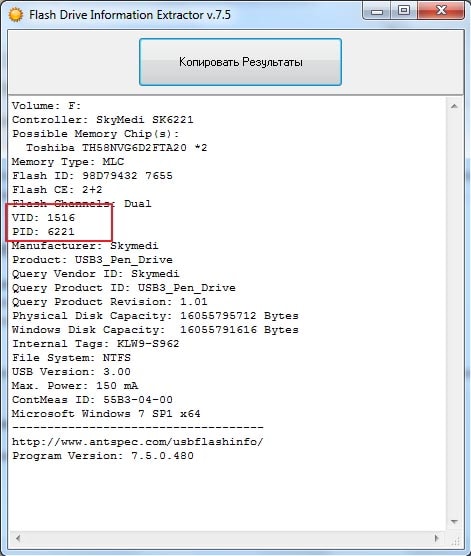 Ils nous seront utiles, alors soit ne fermez pas cette fenêtre, soit copiez-les quelque part.
Ils nous seront utiles, alors soit ne fermez pas cette fenêtre, soit copiez-les quelque part.
Nous devons maintenant trouver un utilitaire approprié qui peut reflasher le type de contrôleur pour notre cas. Pour cela, il existe une ressource spéciale flashboot.ru, où vous pouvez trouver des données pour de nombreux lecteurs. Allez sur ce site et cliquez sur le lien iFlash dans le menu du haut. Ensuite, il y aura une page avec des champs pour VID et PID. Entrez nos valeurs et cliquez sur le bouton "Rechercher".
 La recherche peut renvoyer plusieurs différents types lecteurs flash. Nous devons en trouver un qui porte un nom similaire. Il y aura peut-être une légère différence dans le volume de l'appareil, mais je pense que ce n'est pas effrayant.
La recherche peut renvoyer plusieurs différents types lecteurs flash. Nous devons en trouver un qui porte un nom similaire. Il y aura peut-être une légère différence dans le volume de l'appareil, mais je pense que ce n'est pas effrayant.
Une fois que vous avez trouvé un appareil approprié, jetez un œil à la colonne "UTILS". Il y aura le nom de l'utilitaire dont nous avons besoin pour flasher. Copiez-le, puis suivez ce lien http://flashboot.ru/files/. Entrez ce nom ici et cliquez sur le bouton de recherche.
 Hélas, dans notre cas, cet utilitaire n'a pas été trouvé sur ce site. Mais cela ne signifie pas que vous ne devriez pas essayer de la trouver là-bas. Dans votre cas, le succès est tout à fait possible. Après avoir trouvé le programme souhaité, il doit être téléchargé sur votre ordinateur. Eh bien, dans notre cas, nous avons eu recours à l'aide de l'omniscient Google. Grâce à son aide, elle a été retrouvée sur un autre site. Vous pouvez le télécharger.
Hélas, dans notre cas, cet utilitaire n'a pas été trouvé sur ce site. Mais cela ne signifie pas que vous ne devriez pas essayer de la trouver là-bas. Dans votre cas, le succès est tout à fait possible. Après avoir trouvé le programme souhaité, il doit être téléchargé sur votre ordinateur. Eh bien, dans notre cas, nous avons eu recours à l'aide de l'omniscient Google. Grâce à son aide, elle a été retrouvée sur un autre site. Vous pouvez le télécharger.
Pour l'instant, éteignez le lecteur. Nous exécutons l'utilitaire de flashage (notre programme s'appelle MPTool.exe). Si l'application est livrée avec un fichier nommé readme.txt alors jetez-y un œil. Très probablement, il y a une instruction là-bas. Notez que les utilitaires sont différents et que vous pouvez avoir une apparence légèrement différente. Mais en général, l'interface et le principe de fonctionnement devraient être similaires.
Après avoir démarré le programme de flashage, vous devez reconnecter la clé USB. Après cela, l'utilitaire détectera le périphérique. Il ne vous reste plus qu'à cliquer sur le bouton démarrer pour flasher le firmware. Attendons un peu que le processus se termine.
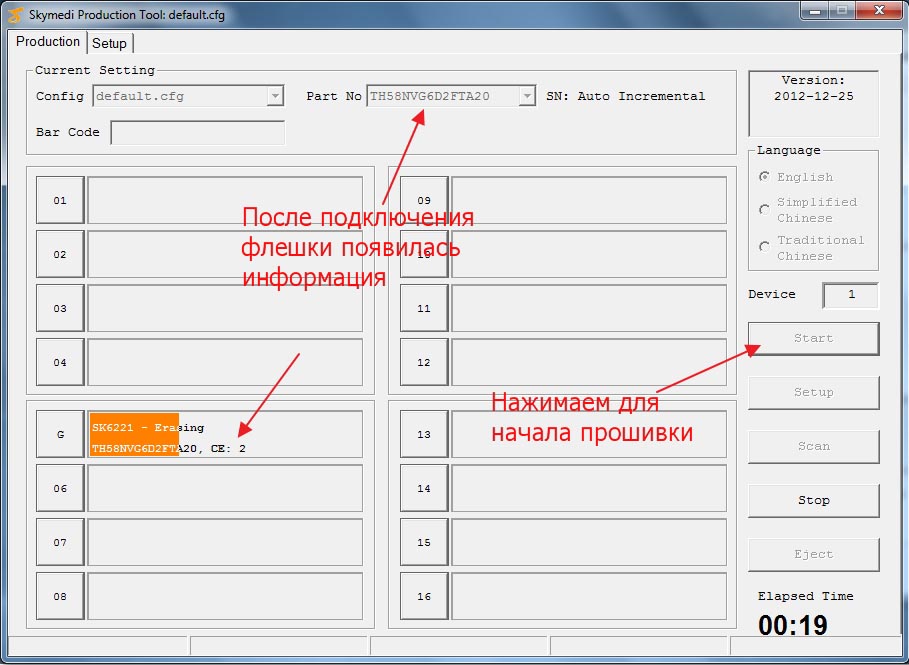 À la fin, le programme vous fera savoir que tout s'est bien passé.
À la fin, le programme vous fera savoir que tout s'est bien passé.
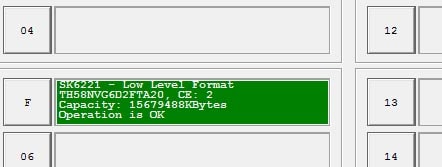 Ensuite, le message système apparaîtra immédiatement indiquant qu'il doit être formaté avant de travailler avec l'appareil. Mais il est préférable de débrancher immédiatement la clé USB, puis de la rebrancher. Et seulement après cela, démarrez le processus de formatage. Après avoir terminé toutes ces procédures, vous pouvez vérifier le fonctionnement du lecteur flash. Tout fonctionne aussi vite qu'il le devrait et les fichiers sont copiés et lus correctement. N'oubliez pas que certaines étapes peuvent être légèrement différentes de celles décrites dans cet article. Mais en général, tout le processus ressemble à ceci.
Ensuite, le message système apparaîtra immédiatement indiquant qu'il doit être formaté avant de travailler avec l'appareil. Mais il est préférable de débrancher immédiatement la clé USB, puis de la rebrancher. Et seulement après cela, démarrez le processus de formatage. Après avoir terminé toutes ces procédures, vous pouvez vérifier le fonctionnement du lecteur flash. Tout fonctionne aussi vite qu'il le devrait et les fichiers sont copiés et lus correctement. N'oubliez pas que certaines étapes peuvent être légèrement différentes de celles décrites dans cet article. Mais en général, tout le processus ressemble à ceci.
Le matériel a été vu 5 244 fois
Les clés USB sont désormais fermement établies dans nos vies comme un moyen peu coûteux et en même temps assez fiable de stocker des données. Le coût d'un gigaoctet de volume dans les lecteurs flash est assez faible, et la commodité de travailler avec lui (en combinaison avec sa petite taille, son poids et sa résistance aux vibrations et aux influences de la température) donne aux lecteurs flash une telle popularité.
Mais, comme pour tout appareil techniquement complexe, divers problèmes surviennent également avec un lecteur flash, allant des défaillances du système de fichiers à la destruction du micrologiciel, se terminant par des pannes physiques (en règle générale). En raison du faible coût de l'appareil lui-même, les réparations peuvent ne pas être justifiées et le lecteur est envoyé à la poubelle. Ou même pas à la poubelle, mais allongé quelque part sur une étagère ou dans un tiroir. Pendant ce temps, vous pouvez essayer de résoudre vous-même de nombreux dysfonctionnements de l'appareil avec une probabilité de succès assez élevée.
Si le lecteur flash a soudainement cessé d'être détecté en tant que volume d'un périphérique de stockage ou alors vitesse de lecture à partir d'un lecteur flash ou alors écrire sur une clé USB très est tombé durement et aussi si des erreurs de système de fichiers se produisent constamment, vous pouvez essayer de reflasher le lecteur flash. Les clés USB chinoises, populaires à une époque, pour les gros volumes, sur lesquelles les fichiers sont écrits, mais pas lus, peuvent aussi être guéries !
La procédure de flashage elle-même consiste à mettre à jour le microcode du contrôleur USB, mais en même temps, vous pouvez effectuer un certain nombre d'actions utiles :
Donc, si vous optez pour un flashage, souvenez-vous d'une chose simple :
Le re-clignotement est fatal pour les données stockées sur les puces mémoire. Personne ne peut garantir la récupération des données (ainsi que le fait que le lecteur flash fonctionnera après le flashage).
Nous allons continuer.
Le moyen le plus fiable est d'ouvrir le boîtier du lecteur flash et de lire le modèle de la puce counterler (une petite puce, généralement de forme carrée, entourée de pattes de tous les côtés). Les puces mémoire sont le plus souvent rectangulaires, entourées de pattes sur seulement deux côtés :
Nous réécrivons nous-mêmes toutes les informations de la puce : Phison(marque) et PS2251-60-5(séries). Ces données nous seront utiles pour trouver un firmware adapté. Un micrologiciel mal sélectionné peut « tuer » de manière permanente une clé USB, vous devez donc faire attention.
S'il n'est pas possible de démonter le lecteur flash USB (par exemple, sans endommager le boîtier), vous pouvez utiliser des programmes pour déterminer la puce du lecteur flash à l'aide de la méthode logicielle. Cette méthode est moins fiable, mais néanmoins assez populaire. Personnellement, j'utilise le programme ChipGenius 4.00, mais n'importe quel autre avec des fonctions similaires fera l'affaire :

De plus, comme le montre la capture d'écran, vous pouvez extraire le VID et le PID du lecteur flash. Il s'agit respectivement de l'identifiant du fournisseur et de l'identifiant du produit.
Où cherchons-nous ? Comme d'habitude, sur Internet. En particulier, une assez bonne ressource - flashboot.ru, section « Fichiers » pour la recherche par modèle de contrôleur ou iFlash pour la recherche par base de données VID / PID :
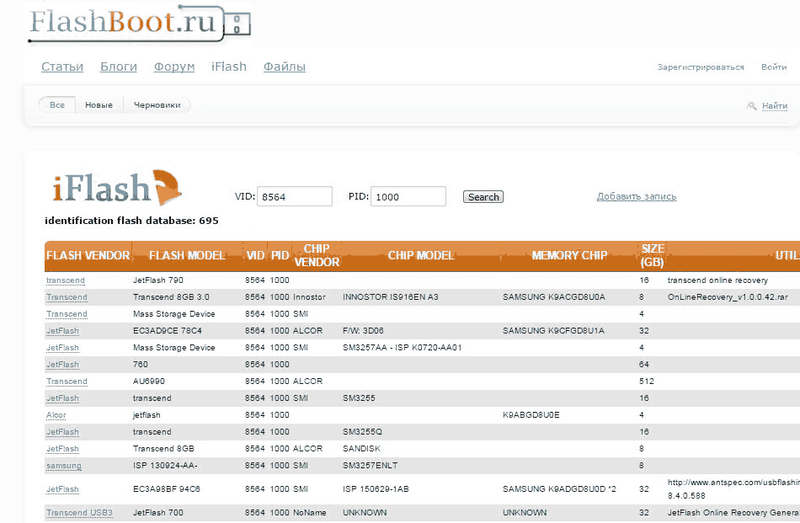
La recherche par VID / PID donne beaucoup de résultats, vous devez sélectionner les options qui décrivent le mieux notre lecteur flash (modèle, volume, etc.).
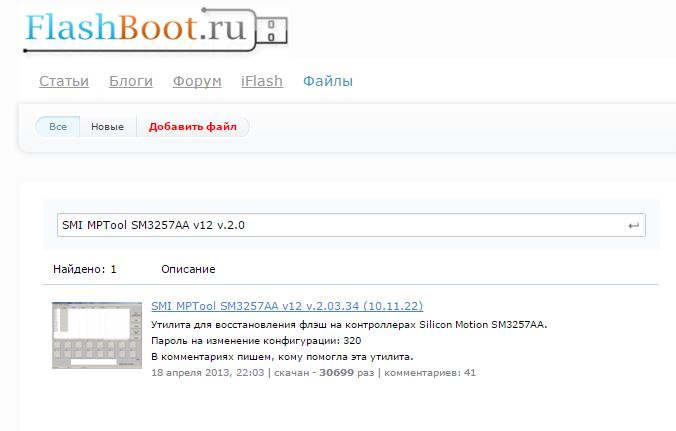
La recherche par modèle de contrôleur ne trouve pas moins de firmware, vous devez déjà essayer différentes options, car la première fois, cela peut ne pas fonctionner même avec le firmware prévu pour cette puce.
La vue générale des programmes pour flasher les lecteurs flash est à peu près la même. Nous retirons et insérons le lecteur flash (assurez-vous d'abord qu'aucun autre lecteur flash n'est coincé - ce sera ainsi plus facile et plus sûr). Lorsque le lecteur flash apparaît dans l'un des champs du programme, appuyez sur le bouton Démarrer (pour démarrer le firmware) ou, si nous voulons approfondir les paramètres détaillés (en particulier, créer une section supplémentaire, etc.), appuyez sur le bouton Paramètres bouton.

Le processus de flashage peut prendre assez de temps, car les blocs sont testés pour leur compatibilité en lecture / écriture, les «mauvais» blocs sont supprimés, tout l'espace mémoire est reformaté, etc. Mais lorsque le processus est terminé, vous pouvez vérifier la clé USB déjà dans le système lui-même.

D'habitude je fais comme ça : je formate avec le standard Outils Windows(en passant - plus sûr et fiable). Ensuite, je le télécharge sur la clé USB gros fichier et estimer la vitesse d'enregistrement. Ensuite, je copie ce fichier dans un autre répertoire du disque logique, encore une fois, en évaluant la vitesse de lecture. Si les caractéristiques de la clé USB vous conviennent, vous pouvez l'utiliser en toute sécurité.
En chemin, afin de leur créer immédiatement un piège.
Toutes nos félicitations! Nous venons de réparer le lecteur !
Amis! Rejoignez notre
La chose la plus difficile lors du choix des services publics pour SMI puces, il s'agit de déterminer si vous devez recourir aux services d'un clignotant DYNA MPTool... Et si nécessaire, alors pouvoir surmonter le lecteur flash qu'il contient, car travailler avec lui n'est pas aussi confortable qu'avec SMI MPTool.
BREF APERÇU DES SERVICES PUBLICS
En plus des programmes qui inondent le firmware, par SMI-Des lecteurs flash sont disponibles et des formateurs simples. Mais étant donné qu'ils sont tous loin de la première fraîcheur et fonctionnent avec des clés USB déjà cousues sans problème, alors il ne sert à rien de s'en soucier.
Si méthode donnée n'a pas porté ses fruits, alors tentez votre chance avec.
Ceux qui ont échoué dans les étapes précédentes, il reste à passer à la sélection manuelle des utilitaires de production. Et selon la combinaison du contrôleur et de la mémoire flash, pour un lecteur flash, nous prenons l'un des deux utilitaires ou SMI MPTool ou alors DYNA MPTool.
Pour déterminer les paramètres du lecteur flash, utilisez le programme.
Tome : I :
Contrôleur : Silicon Motion SM3257 ENAA
Puce(s) de mémoire possible(s) :
Toshiba TC58NVG6D2GTA00
Type de mémoire : MLC
Identifiant Flash : 98DE9482 7656
Flash CE : 1
Puce F/W : ISP 130430-AA-
MP : M0503V2
MPTOOL Ver. : 2.05.18
Date du PTEST : 2013-04-24
VID : 090C
PID : 1000
Fabricant : UFD 2.0
Produit: Silicium Power
ID du fournisseur de la requête : UFD 2.0
ID de produit de requête : Silicon Power
Révision du produit de requête : 1100
Numéro de série : AA0000000008407
Capacité du disque physique : 8099201024 octets
Capacité du disque Windows : 8082395136 octets
Étiquettes internes : QU2R-TZ8J
Système de fichiers : FAT32
Décalage relatif : 28 Ko
Version USB : 2.00
Puissance déclarée : 500 mA
Microsoft Windows 7 SP1 x64 Build 7601
Version du programme : 8.6.0.595
Comme pour la méthode de googler, nous nous intéressons principalement au modèle de contrôleur ( Manette) et l'ID flash ( Identifiant Flash).
La première étape consiste à télécharger la dernière version de l'utilitaire de production pour ce contrôleur, dans notre cas pour SM3257ENAA... Pour l'instant, supposons que nous savons de quel utilitaire particulier nous avons besoin ( SMI MPTool, toujours par défaut). De plus, avant de coudre, il y aura un paragraphe sur monolithes et mode d'essai, après quoi vous saurez quel utilitaire utiliser.

Mais pour lecteurs flash monolithiques qui ne peut pas être démonté et traduit en, c'est un risque injustifié. Dans ce cas, lisez le chapitre suivant sur la façon de calculer la nécessité de changer l'utilitaire pour DYNA MPTool afin de minimiser au maximum les risques.
CONSEILS : COMMENT DÉTERMINER SI DYNAMPTOOL EST NÉCESSAIRE
En plus des deux méthodes envisagées, il peut y avoir d'autres situations où le lecteur flash a besoin d'attention DYNA MPTool... Selon le lecteur flash et son état, il peut s'agir de n'importe quoi, par exemple, Prétest sans fin.
Rappelez-vous ces trois modèles de contrôleurs, qui sont souvent cousus en DYNA MPTool: SM3257ENAA, SM3257ENBA, SM3259AA... Et la mémoire flash, le plus souvent dans de telles situations, coûte de la production Toshiba ou alors Sandisk.
CONSEILS #1
Si le rapport du programme Extracteur d'informations sur le lecteur flash, il y a un paramètre MPTOOL Ver., alors il peut dire exactement ce que la chasse d'eau a été cousue. Voici deux exemples :
MPTOOL Ver. : 2.05.18- si la valeur est égale au numéro de version, alors la clé USB a été cousue dans SMI MPTool.
MPTOOL Ver. : 14/07/18- et si certaine date puis le lecteur flash est sorti de sous l'aile DYNA MPTool et cette date est son numéro de version. Où, 14
- année 2014, 07
- mois de juillet, 18
numéro.
Et quelque part avec probabilité 90% , une clé USB flashée dans DYNA MPTool, si vous le souhaitez, vous ne pouvez pas être réparé dans SMI MPTool.
Ne vous inquiétez pas si vous ne le trouvez pas dans le rapport, c'est tout à fait normal. Premièrement, l'utilitaire ne pouvait pas le reconnaître sur les anciennes clés USB, et deuxièmement, si le micrologiciel volait vers un sèche-cheveux, il ne pouvait pas être là.
CONSEILS #2
Une méthode plus polyvalente, pour laquelle vous devez trouver une sorte de version entièrement compatible SMI MPTool... Si le micrologiciel affiche des erreurs comme les suivantes :
Mauvais réglage de bloc supérieur (11) (User-3725 (M)> FW-3581 (M))
Et cela signifie que l'utilitaire n'avait pas assez de force pour faire face à la mauvaise mémoire et que vous devez contacter Tri-utilitaires (application DYNAMPTool). Puis fouiner dans Outil SMIMP, dans ce cas ça n'a aucun sens !
ATTENTION: ne confondez pas cette erreur avec simplement Mauvais blocage sur réglage (11), qui n'a rien à voir avec la nécessité de se référer à Dune... Dans l'erreur en question, il doit y avoir des références entre parenthèses sur les valeurs des paramètres UTILISATEUR et FW.
VÉRIFICATION DU SUPPORT FLASH DANS LE FIRMWARE
Il est impossible de s'assurer de la bonne sélection, à moins que, bien sûr, sur Internet, vous ne trouviez un cas résolu avec la restauration d'exactement le même lecteur flash.
Par conséquent, il ne nous reste plus qu'à déterminer si le flasher connaît notre mémoire flash. Marquages de mémoire possibles ( Puce(s) de mémoire possible(s) :), je ne recommande pas de faire attention, car cela peut brouiller le tableau, nous regardons donc immédiatement FID (Identifiant Flash :).
Dans ce cas, sa signification a la forme : 98 DE 94 82 76 56.
En règle générale, la prise en charge de la mémoire, qui a été ajoutée une fois, est fournie avec l'utilitaire et au-delà. Mais, d'une part, ce n'est pas toujours le cas, et d'autre part, il n'est pas certain que l'opération se termine avec succès en travaillant avec un kit de distribution spécifique. Il est donc nécessaire de prendre en compte d'autres paramètres, et aussi parfois d'itérer sur plusieurs versions.
Pour probablement savoir dans quelle version du flasher de production il existe un support pour cette mémoire, vous pouvez utiliser un peu différentes façons... Mais ne souffrons pas des ordures, nous allons nous concentrer sur le plus simple, tout de même, l'efficacité des autres n'est pas meilleure.
Ouvrons le fichier flash_3257ENAA.dbf (le nom du fichier requis dépend du modèle de contrôleur que nous avons défini à l'origine), qui se trouve dans le dossier UFD_ALL_DBF du kit de distribution du programme.
Nous martelons dans la recherche Mémoire FID, que nous avons défini au tout début ( 98 DE 94 82 76 56).
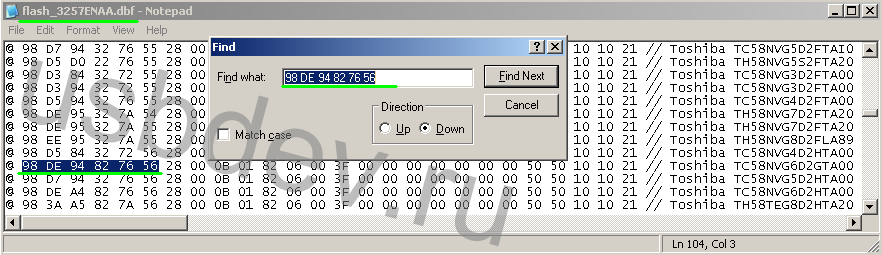
Dans ce cas, nous avons un match, bien qu'il puisse y en avoir plusieurs :
@ 98 DE 94 82 76 56 28 00 0B 01 82 06 00 3F 00 00 00 00 00 00 00 50 50 10 10 21 // Toshiba TC58NVG6D2GTA00 J1201 24 nm MLC
Eh bien, une fois dans DBF-file il y a un enregistrement sur notre mémoire, alors très probablement l'utilitaire fonctionnera correctement avec !
Mais gardez à l'esprit que la présence d'un enregistrement flash dans DBF, FFW ou alors Forcer Flash, n'exclut absolument pas le besoin éventuel d'utiliser la boîte à outils DYNA MPTool.
COMMENT UTILISER LES UTILITAIRES
Sur le portail USBDev, il y a des instructions détaillées sur récupération de logiciel lecteurs flash, dans les progiciels populaires :
Travailler avec Outil de récupération-applications, connectez simplement une clé USB et exécutez l'utilitaire. Ensuite, elle fera tout elle-même, si, bien sûr, la clé USB est en son pouvoir.
REMARQUES
2) Selon le numéro de version de l'utilitaire SMI MPTool, elle utilise dans son travail ou 4 octets option Identifiant Flash ou alors 6 octets... Provisoirement, le passage à 6 octets arrivé dans la version SMI MPTool V2.03.42 v6 K0530... Et c'est pourquoi les nouveaux obus rencontrent les anciens avec hostilité. USB-frites. Oui, et à utiliser dans la sélection des utilitaires, pour les puces plus anciennes SM3255AB, il est nécessaire 4 octets!
3) Au cours de nombreuses tentatives de restauration, il peut être jonché registre système, ce qui interférera avec l'identification du lecteur flash dans le logiciel de service. Pour résoudre le problème, essayez de nettoyer le registre avec un programme et de redémarrer le système.
4) Utilisez un chauffeur de service Pilote d'usine SMI, ça ne sert à rien à la maison, sauf en cas de conflits de pilotes au niveau de votre OS. Sinon, rallumez-le et vous vous plaindrez que quelque chose de vos appareils ne fonctionne pas ou que le pilote refusera d'être supprimé.
Si quelqu'un a des questions sur la réparation de ses clés USB, vous ne pouvez obtenir une réponse garantie que sur -.
De nombreux facteurs conduisent aux "maladies" des clés USB (lorsqu'elles refusent de fonctionner). Dans cette publication, nous ne nous intéresserons pas à eux (raisons), mais aux moyens de remettre les gadgets en état de fonctionnement complet - comment flasher ou reflasher une clé USB.
Il n'est pas difficile de flasher ou de flasher un lecteur flash.
Le but principal de l'utilisation d'une clé USB est d'écrire des données. Les données (avec un lecteur flash) ont une grande variété d'objectifs - du simple stockage au chargement du système d'exploitation (même à la vérification des empreintes digitales).
Il est également important pour le sujet de notre article de comprendre ses éléments constitutifs :
Pour l'enregistrement, le système FAT (16, 32 ou ex) est utilisé (selon la taille). Pour les capacités supérieures à 64 Go - exFAT ou NTFS. Si l'utilisation du gadget devient problématique (erreurs de lecture-écriture), il doit être formaté ou reflasher.

Si le formatage du lecteur n'est pas disponible (le programme du système d'exploitation signale des erreurs et les utilitaires spéciaux ne donnent pas de résultat), alors pour lui redonner vie, vous aurez besoin du micrologiciel du lecteur flash, ou plutôt du micrologiciel du contrôleur de lecteur flash.
Le nom correct de ce que l'on appelle généralement firmware est firmware, qui se compose du microcode du contrôleur et des données de service sur les microcircuits. Le microcode est intégré à l'appareil lors de sa fabrication en usine. Mais les informations de service sont souvent réécrites pendant le fonctionnement.
Réparation de logiciels(répéter les actions de l'usine) comprend l'effacement, le test de la mémoire, la création de nouvelles tables de traduction et leur écriture dans les champs de service - c'est exactement ce qu'on appelle le « formatage de bas niveau ».
Les utilitaires pour un tel travail sont strictement spécialisés dans les modèles de contrôleurs. Par conséquent, le réparateur doit trouver celui qui correspond à une instance spécifique (après tout, les options des microcircuits peuvent changer d'un lot à l'autre!) - en parcourant patiemment plus d'une douzaine.
Avant de flasher une clé USB, vous devez déterminer les valeurs VID et PID correspondantes. Par eux nous reconnaissons le modèle, et par lui nous trouverons un logiciel technologique pour la réparation.Pour déterminer le modèle, le moyen le plus simple serait de regarder les marquages après avoir ouvert le boîtier. Il sera plus doux d'utiliser des méthodes programmatiques.
Pour trouver les codes VID (identifiant le fabricant) et PID (pour l'identification du produit) qui reconnaissent n'importe quelle clé USB, utilisez un logiciel spécial. Pour l'un des appareils, le programme Flash Drive Information Extractor nous aidera (par exemple) (il y en a beaucoup d'autres).
Après avoir installé l'application et exécuté le fichier GetFlashInfo.exe, cliquez sur "Obtenir les données". Faisons un rapport approximatif :
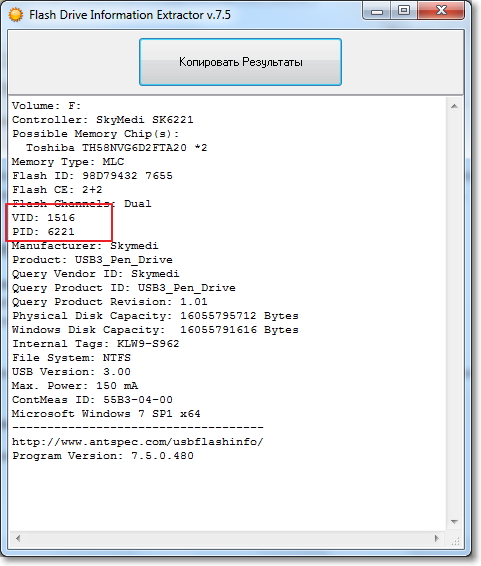
Sur la base des valeurs obtenues pour VID et PID, substituées dans la fenêtre de base de données, le contrôleur et le programme (UTILS) pour flasher le lecteur flash sont déterminés :
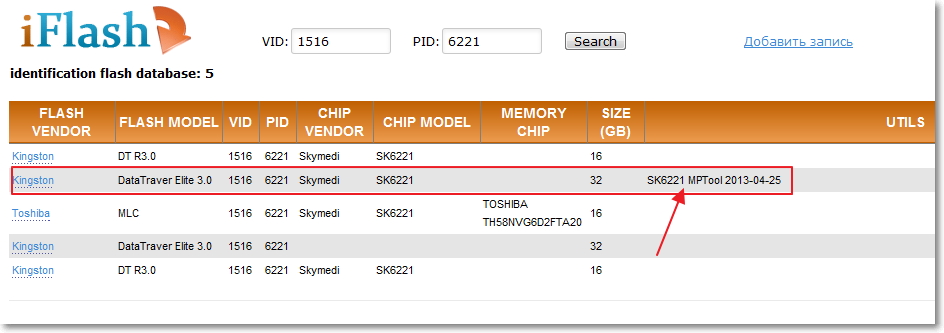
Avec le même contrôleur, il y aura d'autres appareils dans la liste. Le plus similaire est choisi parmi eux (intuitivement). Maintenant, nous trouvons l'utilitaire - dans la recherche, nous conduisons le nom trouvé. Si le site que vous recherchez n'est pas trouvé, vous pouvez le rechercher sur Google ou vous référer à d'autres sources. Même si le nom est légèrement différent - ce n'est pas grave - ça devrait marcher.
Les utilitaires technologiques fonctionnent mieux sous Windows XP - les gens de la production sont plus conservateurs et ne recherchent pas la mode. De plus, étant donné que l'installation de pilotes et d'autres actions "dangereuses" seront nécessaires, vous devez disposer des droits d'administrateur.
Éteignez le lecteur, exécutez le fichier exe exécutable de l'utilitaire téléchargé et décompressé (dans ce cas, MPTool.exe).
IMPORTANT. ça vaut le coup de chercher dans les archives fichier texte Lisez-moi (readme.txt) - il peut contenir des informations utiles. Il peut contenir une instruction ou un lien hypertexte vers la source avec. Traduisez du texte anglais avec le traducteur google.
Après le lancement de l'application, nous connectons la clé USB au PC - des informations à ce sujet apparaissent dans la fenêtre du programme. En appuyant sur la touche "Start", le clignotement démarre. Le processus est affiché avec une bande jaune.
![]()
A la fin - sur le fond vert d'une des cellules, un texte d'encouragement sera reflété - OK.
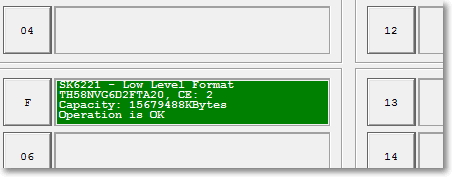
Le système d'exploitation vous invite immédiatement à formater le disque. Si pilote requis vous l'avez installé, alors tout s'arrangera. Sinon, vous devez déconnecter / attacher le gadget. Ensuite, le pilote sera installé automatiquement et le lecteur flash apparaîtra dans l'explorateur - vous pouvez le formater.
Avec un autre utilitaire, les actions peuvent être légèrement différentes, mais pas si critiques qu'elles ne puissent pas être traitées.
Les fabricants ont commencé à se répandre dans accès général Logiciel pour la réparation de lecteur flash. Pour télécharger celui dont vous avez besoin dans un cas particulier - dans la section support technique, le modèle est indiqué (parfois en plus numéro de série). Dans certains cas, le numéro de série est demandé par le logiciel lui-même (avec vérification via Internet). L'authentification avec le programme SerialCheck ne sera pas superflue, car les contrefaçons nous entourent partout.
Presque tous les modèles peuvent être relancés à l'aide de programmes propriétaires. Plus la possibilité de trouver un cas similaire sur les forums. Le firmware du contrôleur du lecteur flash chinois n'est pas différent, à l'exception de leur capacité inférieure à celle déclarée. Un lecteur flash avec une marque non identifiée du contrôleur peut être sans cérémonie.
Les étuis rigides incluent les lecteurs flash SanDisk. Cela est dû à la politique de l'entreprise. L'entreprise elle-même effectue un cycle de production complet - du développement de solutions non standard à la vente. Il n'y a pas de logiciel de réparation pour eux. Si vous ne trouvez pas l'utilitaire, ne vous inquiétez pas et utilisez le seau.
Comme nous l'avons déjà compris, il vaut mieux ne pas amener le lecteur flash au besoin de réparation. Voici quelques directives pour minimiser les effets indésirables :
Maintenant, vous savez comment flasher une clé USB et vous pouvez le découvrir par vous-même. Laissez vos clés USB vivre longtemps.
Laissez vos commentaires.
Tout d'abord, vous devez mentionner dans quels cas il est nécessaire micrologiciel du contrôleur flash... La liste de ces dysfonctionnements n'est pas très longue, juste en dessous j'ai fait une liste des situations les plus courantes où une telle technique peut aider à réparer un lecteur flash. Mais, ne prenez pas la technique décrite ici comme une panacée à toutes les "maladies". Chaque cas est individuel, mais la technique générale est similaire, à l'exception de certains points qui sont associés à des contrôleurs différents, des puces mémoire et une combinaison différente de défauts. Vous pouvez également en lire d'autres sur le blog.
Peut-être que je n'ai pas tout mentionné ici. Si quelqu'un a des ajouts, écrivez votre cas dans les commentaires et j'essaierai d'apporter rapidement des ajustements aux documents.
Nous procédons aux travaux préparatoires sur la clé USB pour son flashage ultérieur (le contrôleur lui-même est flashé). Nous supposerons que nous avons décidé du fait que d'autres options, à l'exception de micrologiciel du contrôleur flash nous n'en avons plus et c'est la dernière chance de réparer une précieuse clé USB (cher comme mémoire, gros volume, beau boitier, etc.)
1) Définir le contrôleur du lecteur flash
Ici, nous n'avons que 2 options pour déterminer le fabricant et le modèle du contrôleur. La première option est la plus courante - ouvrir le boîtier (si cela est possible de manière constructive). Pour ce faire, vous devez ouvrir le boîtier du lecteur flash et retirer la carte du lecteur à partir de là. Pour la plupart, tous les lecteurs flash USB sont les mêmes à l'intérieur, à l'exception des lecteurs flash monolithiques. À titre d'exemple, j'ai pris une photo d'une vue générale de la clé USB et de la carte contrôleur (par exemple, une photo d'une clé USB à partir de sources gratuites).
La méthode visuelle est très simple et la plus précise, puisque les programmes de détermination pid & vid les appareils ne sont pas toujours précis. S'il n'est pas possible de regarder visuellement le contrôleur ou s'il y a des difficultés à démonter le boîtier, alors nous avons un chemin direct vers les programmes pour déterminer pid et vid lecteurs flash.
Important: dans les cas où le lecteur flash n'est pas détecté sur le PC, le contrôleur ne peut être reconnu que par inspection visuelle.
2) Choisir un utilitaire pour le contrôleur
L'étape suivante consiste à rechercher un utilitaire spécialisé pour flasher le contrôleur de lecteur flash. Nous avons déjà les valeurs VID et PID, nous pouvons donc commencer à chercher un utilitaire pour le contrôleur. Pour la recherche l'utilitaire souhaité J'utilise le service http://flashboot.ru/iflash/.

Après avoir cliqué sur le bouton de recherche, il nous offre bien plus d'un résultat. Le fait est qu'un tel contrôleur, comme dans mon cas, est utilisé dans des lecteurs flash de différents fabricants et de différentes tailles. Lors de la recherche, faites attention au champ UTILS (utilitaires), où vous devez rechercher exactement le résultat où le nom de l'utilitaire est affiché. Vous pouvez ignorer la taille du lecteur flash - ce n'est pas un paramètre critique. Vous pouvez également rechercher l'utilitaire par le nom du contrôleur, ce qui peut accélérer davantage la recherche de l'utilitaire souhaité.
P.S. la pratique montre que parfois cela vaut la peine d'essayer différentes versions utilitaires pour les mêmes contrôleurs.
Le résultat de la recherche nous a donné une option plus ou moins appropriée (surlignée en rouge dans la capture d'écran) - utilitaire SMI SM3257AA.
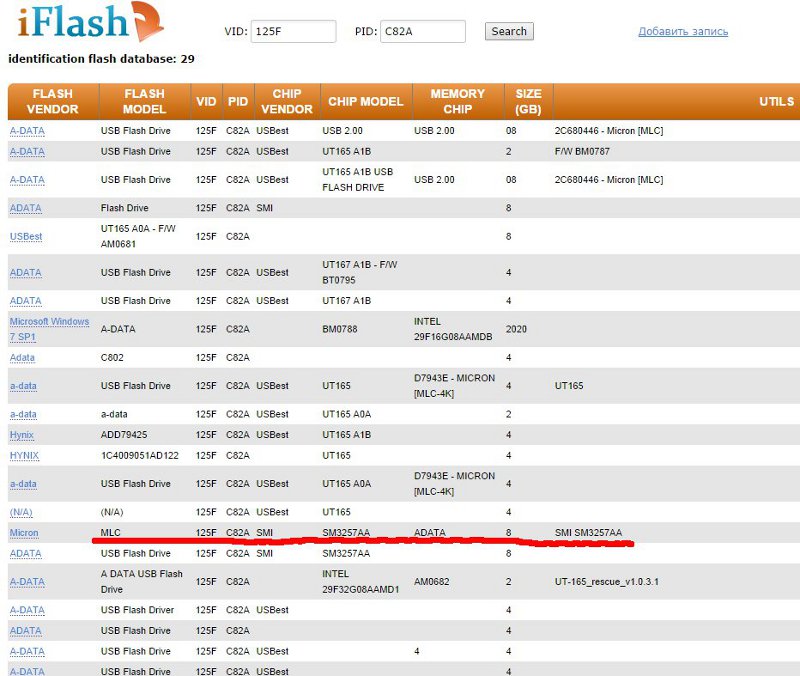
Pour un grincement d'utilitaire, vous pouvez utiliser le même site http://flashboot.ru/files/. Dans la barre de recherche, vous devez entrer le nom de notre utilitaire - SMI SM3257AA... En conséquence, 2 résultats ont été trouvés. Vous devez télécharger les deux, car il est possible que l'un d'entre eux ne fasse qu'aider à résoudre notre problème.
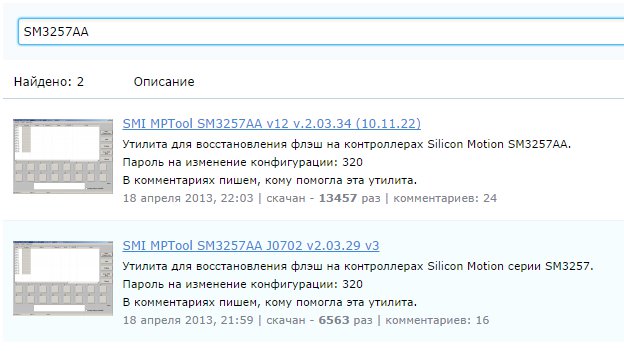
Mais, il y a un mais. Nous savons avec certitude que le nom exact de notre contrôleur est légèrement différent de ce que nous avons trouvé. Sur le boîtier et le programme du contrôleur Clé USB Info a montré le nom correct du contrôleur SM3257ENAA plutôt que SM3257AA. Pour nous éclairer la conscience, vérifions dans la base de données des utilitaires la présence d'un utilitaire pour une telle modification. La recherche a été abandonnée par 2 options de l'utilitaire.

Très probablement, les utilitaires que j'ai trouvés en recherchant le SM3257AA et l'ENAA ont le même noyau. Dans la pratique, il se peut qu'ils ne soient pas différents, mais il est toujours possible que vous deviez essayer les 4 spécialités trouvées. escargots. Je recommande de télécharger les 4 programmes à la fois.
J'ai téléchargé les 4 morceaux, mais j'ai décidé de commencer par l'utilitaire SMI SM3257ENAA MPTool V2.03.58 v8 K1129 (Construire 11/11/29)... Je vais aller de l'avant - il s'est avéré qu'il reflashait le contrôleur du lecteur flash avec cet utilitaire, et je n'ai pas vérifié les autres.
Et maintenant, je vais décrire brièvement la procédure de mise en place du firmware du contrôleur SM3257ENAA.
- Décompresser l'archive et exécuter le raccourci sm32Xtest_V58-8
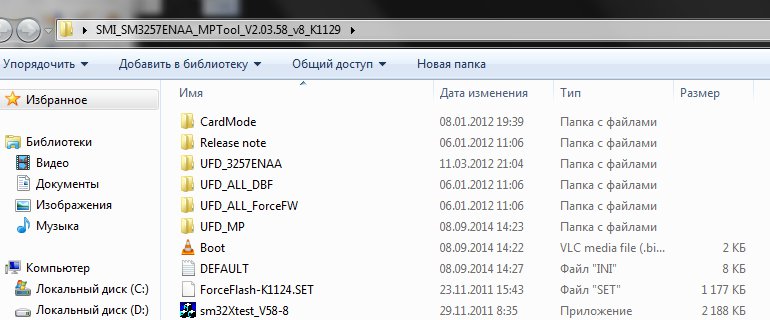
Nous lançons l'utilitaire et voyons que notre lecteur flash patient n'y est pas visible (voir capture d'écran).

- Pour définir notre clé USB dans le programme, appuyez sur le bouton " Numérisation USB (F5)", À la suite de quoi le programme" voit "le périphérique USB.

Pour lancer le processus de flashage du contrôleur du lecteur flash, vous devez appuyer sur les boutons Démarrer dans le menu utilitaire (avant de cliquer, vous devez sélectionner le lecteur flash souhaité). Après avoir appuyé sur le bouton, le processus du micrologiciel commencera.
Une fois l'opération du firmware terminée, dans le coin supérieur droit, nous verrons le mot OK sur fond vert (voir capture d'écran).
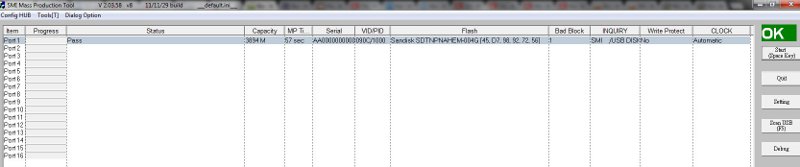
Ceci termine le processus de flashage du contrôleur de lecteur flash. Dans les 10 à 20 secondes, notre clé USB apparaîtra dans Mon ordinateur, propre et sans aucun fichier, car pendant le processus du micrologiciel formatage de bas niveau conduire.
Pour toutes questions concernant cet article, écrivez dans les commentaires.
| Articles Liés: | |
|
Comment faire une couverture pour un cahier La couverture pour un cahier est belle
Le temps scolaire bat son plein et l'enfant n'est pas d'humeur à apprendre ? Augmenter ... Comment utiliser une signature électronique à partir d'un lecteur flash
En règle générale, la signature numérique est enregistrée sur une clé USB .... Telegraph - un service de formatage et de publication de textes dans le Telegram Ling intitle toutes les publications des utilisateurs
Obtenir des données privées ne signifie pas toujours pirater - parfois, cela ... | |